
جدول المحتويات:
- مؤلف John Day [email protected].
- Public 2024-01-30 07:42.
- آخر تعديل 2025-01-23 12:54.
مسدس ماء مؤازر يتحكم فيه USB. رائع لإطلاق النار على المارة المطمئنين ، أو لإبقاء الأشخاص الذين لديهم أسئلة مزعجة في وضع حرج. هذا المشروع عبارة عن مضخة مياه صغيرة مثبتة فوق أجهزة مؤازرة لإطلاق اتجاهي. يتم تشغيل كل شيء بواسطة متحكم دقيق ، ويتم التحكم فيه من لوحة المفاتيح عبر USB. لمشاهدة المزيد من مشاريعنا وبرامج الفيديو التعليمية المجانية ، تحقق من موقعنا
الخطوة 1: اجمع المواد
هذا المشروع يعتمد على متحكم دقيق. بخلاف الميكروكونترولر ATmega168 المتضمن في USB NerdKit. بالنسبة لهذا المشروع ، استخدمنا ما يلي: 1 Hobby Servo ، Hitec HS-501 مضخة مياه ذات مكبس منخفض الجهد ، 1 MOSFET صغير n-channel ، 2N7000
الخطوة 2: قم بتجميع الدائرة
الجزء الأول من دائرتنا يتصل فقط بالمؤازرة. هذا بسيط هنا: سلك واحد من وحدة التحكم الدقيقة إلى المؤازرة. هناك عدد قليل من الملصقات الملونة المختلفة اعتمادًا على الشركة المصنعة ، لذا تحقق من ذلك قبل تجربة ذلك. شريحة ATmega168 نفسها تسمح فقط بـ 40 مللي أمبير كحد أقصى داخل أو خارج أي دبوس ، لكن مضختنا تتطلب ما يقرب من 1000 مللي أمبير! لذا من أجل التحكم في هذا الحمل الأكبر ، اخترنا استخدام ترانزستور أكبر ، 2N7000. نوضح أولاً أساسيات استخدام MOSFETs (ترانزستورات تأثير مجال أشباه الموصلات بأكسيد المعادن) كمفاتيح: رفع جهد البوابة فوق المصدر ، يمكننا السماح للتيار بالتدفق من الصرف إلى المصدر. من ورقة البيانات 2N7000 ، استخرجنا الشكل 1 ، الذي يوضح العلاقة بين تيار التصريف والجهد الكهربائي لمصدر التصريف لإعدادات مختلفة لجهد مصدر البوابة. هناك بعض الأشياء المهمة التي يمكنك تعلمها من هذا الرسم البياني: 1. بالنسبة لـ VGS أقل من 3.0 فولت ، لا يُسمح بتدفق أي تيار. هذه هي حالة الخروج ، وتسمى أيضًا "القطع". 2. بالنسبة إلى VDS الصغيرة ، يبدو المنحنى خطيًا تقريبًا عبر الأصل - مما يعني أنه "يبدو" كهربائيًا مثل المقاوم. المقاومة المكافئة هي المنحدر العكسي للمنحنى. تسمى هذه المنطقة من عملية MOSFET "الصمام الثلاثي". 3. بالنسبة لـ VDS الأكبر ، يتم الوصول إلى الحد الأقصى لمستوى التيار. وهذا ما يسمى "التشبع". 4. مع زيادة VGS ، يُسمح بتدفق المزيد من التيار في كل من وضعي الصمام الثلاثي والتشبع. وقد تعرفت الآن بالفعل على جميع الأوضاع الثلاثة لتشغيل MOSFET: القطع ، والثالث ، والتشبع. لأن التحكم في البوابة رقمي (+5 أو 0) ، نحن مهتمون فقط بالمنحنى المظلل باللون الأصفر ، لـ VGS = 5V. عادةً ما يتضمن استخدام MOSFET كمفتاح وضع التشغيل الثلاثي ، لأن MOSFET يبدد الطاقة PD = ID * VDS ، ويجب أن يبدد المفتاح الجيد القليل من الطاقة في المفتاح نفسه. لكن في هذه الحالة ، نتعامل مع محرك ، وتميل المحركات إلى طلب الكثير من التيار (مع انخفاض طفيف في الجهد) عند بدء التشغيل لأول مرة. لذلك في الثانية أو الثانية ، ستعمل MOSFET مع VDS عالية ، وستكون مقيدة بأقصى تيار لها - حوالي 800 مللي أمبير من الخط الأحمر المتقطع الذي رسمناه في ورقة البيانات. وجدنا أن هذا لم يكن كافيًا لبدء تشغيل المضخة ، لذلك استخدمنا خدعة صغيرة ووضعنا وحدتي MOSFET على التوازي. بهذه الطريقة ، يشتركون في التيار ، ويمكن أن يغرقوا معًا حوالي 1600 مللي أمبير. أيضًا نظرًا لمتطلبات الطاقة العالية للمضخة ، استخدمنا محولًا جداريًا بإنتاج تيار أعلى. إذا كان لديك محول حائط بإخراج أكبر من 5 فولت - ربما 9 فولت أو 12 فولت - فأنت كاليفورنيا
الخطوة 3: قم بإعداد PWM على MCU
تسجيلات وحسابات PWM في الفيديو ، نتحدث عن مستويين تستخدمهما وحدة المؤقت / العداد: القيمة الأعلى وقيمة المقارنة. كلاهما مهم في توليد إشارة PWM التي تريدها ، ولكن لتنشيط خرج ATmega168 PWM الخاص بك في المقام الأول ، يتعين علينا إعداد عدد قليل من السجلات. أولاً ، نختار وضع Fast PWM مع OCR1A كقيمة أعلى ، مما يتيح لنا تحديد عدد المرات لبدء نبضة جديدة بشكل تعسفي ، ثم نضبط الساعة للتشغيل مع القسمة المسبقة على 8 ، مما يعني أن العداد سيزداد بمقدار 1 كل 8 / (14745600 هرتز) = 542 نانوثانية. نظرًا لأن لدينا سجلات 16 بت لهذا المؤقت ، فهذا يعني أنه يمكننا ضبط فترة الإشارة الإجمالية لدينا لتكون عالية مثل 65536 * 542ns = 36 مللي ثانية. إذا استخدمنا رقم قسمة أكبر ، فيمكننا جعل نبضاتنا متباعدة (وهذا لا يساعد في هذه الحالة) ، وسنفقد الدقة. إذا استخدمنا رقم قسمة أصغر (مثل 1) ، فلن نكون قادرين على فصل نبضاتنا على الأقل 16 مللي ثانية ، كما تتوقع المؤازرة الخاصة بنا. أخيرًا ، قمنا بتعيين وضع مقارنة الإخراج لـ PWM "غير العكسي" الإخراج الموضح في الفيديو الخاص بنا. قمنا أيضًا بتعيين الدبوس PB2 ليكون دبوس إخراج - غير موضح هنا ، ولكنه موجود في الكود. انقر لتكبير هذه اللقطات من الصفحات 132-134 من ورقة بيانات ATmega168 ، مع تمييز تحديدات قيمة التسجيل لدينا:
الخطوة 4: برمجة المتحكم الدقيق
حان الوقت الآن لبرمجة MCU فعليًا. يتم توفير كود المصدر الكامل على موقعنا على الإنترنت https://www.nerdkits.com/videos/servosquirter يقوم الكود أولاً بإعداد PWM لقيادة المؤازرة. ثم يجلس الرمز في حلقة انتظار في انتظار إدخال المستخدم. يقوم الحرفان 1 و 0 بتشغيل أو إيقاف تشغيل دبوس MCU المتصل بترانزستور المضخة. سيؤدي هذا إلى تشغيل المضخة وإيقاف تشغيلها مما يمنحنا القدرة على إطلاق النار حسب الرغبة. يستجيب الرمز أيضًا لمفاتيح "[" و "]" هذه المفاتيح ستزيد أو تنقص قيمة المقارنة على دبوس PWM ، مما يؤدي إلى حدوث المؤازرة محرك لتغيير الموقف. يمنحك هذا القدرة على التصويب قبل إطلاق النار.
الخطوة 5: اتصالات المنفذ التسلسلي
الخطوة الأخيرة هي إعداد الكمبيوتر حتى تتمكن من إرسال الأوامر إلى وحدة التحكم الدقيقة. في NerdKit ، نستخدم الكبل التسلسلي لإرسال الأوامر والمعلومات إلى الكمبيوتر. من الممكن كتابة برامج بسيطة في معظم لغات البرمجة يمكنها التواصل عبر المنفذ التسلسلي إلى NerdKit. ومع ذلك ، فمن الأسهل بكثير استخدام برنامج طرفي لإجراء الاتصال التسلسلي لنا. بهذه الطريقة ، يمكنك فقط الكتابة على لوحة المفاتيح ، والاطلاع على الاستجابة من NerdKit. Windows إذا كنت تستخدم Windows XP أو إصدارًا أقدم ، فسيتم تضمين HyperTerminal ، ويجب أن يكون في قائمة ابدأ ضمن "ابدأ -> البرامج -> الملحقات -> مجال الاتصالات". عندما تفتح HyperTerminal لأول مرة ، يطلب منك إعداد اتصال. قم بالإلغاء من هؤلاء ، حتى تكون في HyperTerminal sceen الرئيسي. سيتعين عليك إعداد HyperTerminal ، واختيار منفذ COM الصحيح ، وتعيين إعدادات المنفذ بشكل مناسب للعمل مع NerdKit. اتبع لقطات الشاشة أدناه للحصول على إعداد HyperTerm الصحيح. إذا كنت تستخدم نظام التشغيل Windows Vista ، فلن يتم تضمين HyperTerminal. في هذه الحالة ، انتقل إلى تنزيل PuTTY (مثبت Windows). استخدم إعدادات الاتصال أدناه لإعداد Putty ، باستخدام منفذ COM المناسب. Mac OS X بعد الدخول إلى التطبيق الطرفي ، اكتب "screen /dev/tty. PL* 115200" لبدء الاتصال عبر المنفذ التسلسلي. minicom "للتحدث إلى المنفذ التسلسلي. للبدء ، قم بتشغيل "minicom -s" في وحدة التحكم للدخول إلى قائمة إعداد minicom. انتقل إلى "إعداد المنفذ التسلسلي". قم بتعيين المعلمات على النحو التالي: تكوين Minicom على Linux ، ثم اضغط على escape واستخدم "Save setup as dfl" لحفظ الإعدادات على أنها الإعدادات الافتراضية. يجب أن تكون الآن قادرًا على الضغط على "خروج" واستخدام minicom للتحدث إلى NerdKit.
موصى به:
العودة إلى المستقبل قطرة ماء مضاد للجاذبية - Seeeduino Lotus: 5 خطوات

العودة إلى المستقبل قطرة الماء المضادة للجاذبية - Seeeduino Lotus: StoryTime هو مثل سيل ، يدفع الناس إلى الأمام. هل هناك لحظة تريد فيها الوقت للوقوف بلا حراك أو الرجوع للخلف؟ انظر عن كثب إلى قطرة الماء. هل هو نازف أم صاعد؟ العمل مستوحى من ظاهرة الفارسي البصري
مصباح ماء اردوينو LED: 6 خطوات
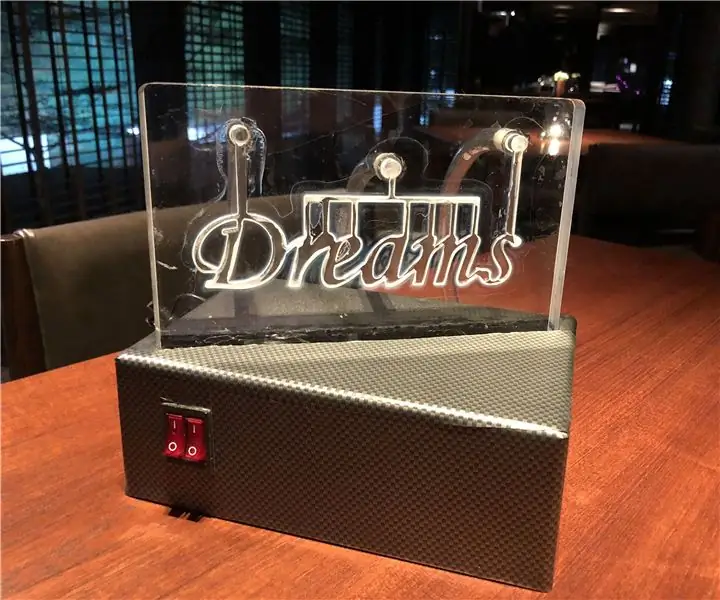
مصباح ماء اردوينو LED: هذا هو مصباح الماء LED ، عندما تقلب مفتاح الطاقة الأيسر على الماء سوف تتدفق من خلال & quot؛ Dreams & quot؛ أنبوب.عندما تقلب مفتاح الطاقة الأيمن على LED ، سوف يضيء. لا يتم التحكم في RGB LED بواسطة أي مفتاح أو زر. هو دائما قيد التشغيل
زقزقة DIY / طبق ماء ساخن آمن للحيوانات الأليفة: 7 خطوات

DIY Cheep / طبق الماء الساخن الآمن للحيوانات الأليفة: لذا فأنت تحتفظ بكلب / أرنب / قطة / … بالخارج ومياههم تتجمد في الشتاء. الآن عادة يمكنك إحضارهم إلى الداخل أو شراء طبق ماء ساخن ، ولكن من المحتمل أن يكون هذا الحيوان كريه الرائحة ، وليس لديك غرفة ، ولا يمكنك دفع 4 دولارات
كل لتر مهم! درع ماء اردوينو "درع": 7 خطوات (مع صور)

كل لتر مهم! درع ماء اردوينو "درع": مرحبًا! باستخدام هذه التعليمات ، يمكنك جرعة الكمية المطلوبة من الماء. يمكن أن يعمل النظام في mL و L. سنستخدم Arduino UNO ، وهو مقياس تدفق لحساب كمية المياه ، وشاشة LCD لإظهار الحالة ، وأزرار ضغط لتغيير الإعدادات ومرحل إلى التيار المتردد
طريقة سهلة لعمل إبريق ماء باستخدام Fusion 360: 5 خطوات (بالصور)

طريقة سهلة لصنع إبريق ماء باستخدام Fusion 360: هذا مشروع مثالي لجميع المبتدئين باستخدام Fusion 360. إنه سهل للغاية. اعتبر هذا مشروعًا نموذجيًا وقم بإنشاء تصميمات إبريق خاصة بك. لقد أضفت أيضًا مقطع فيديو تم إنشاؤه مرة أخرى في Fusion 360. لا أعتقد أنك بحاجة إلى معرفة كيف يمكن
